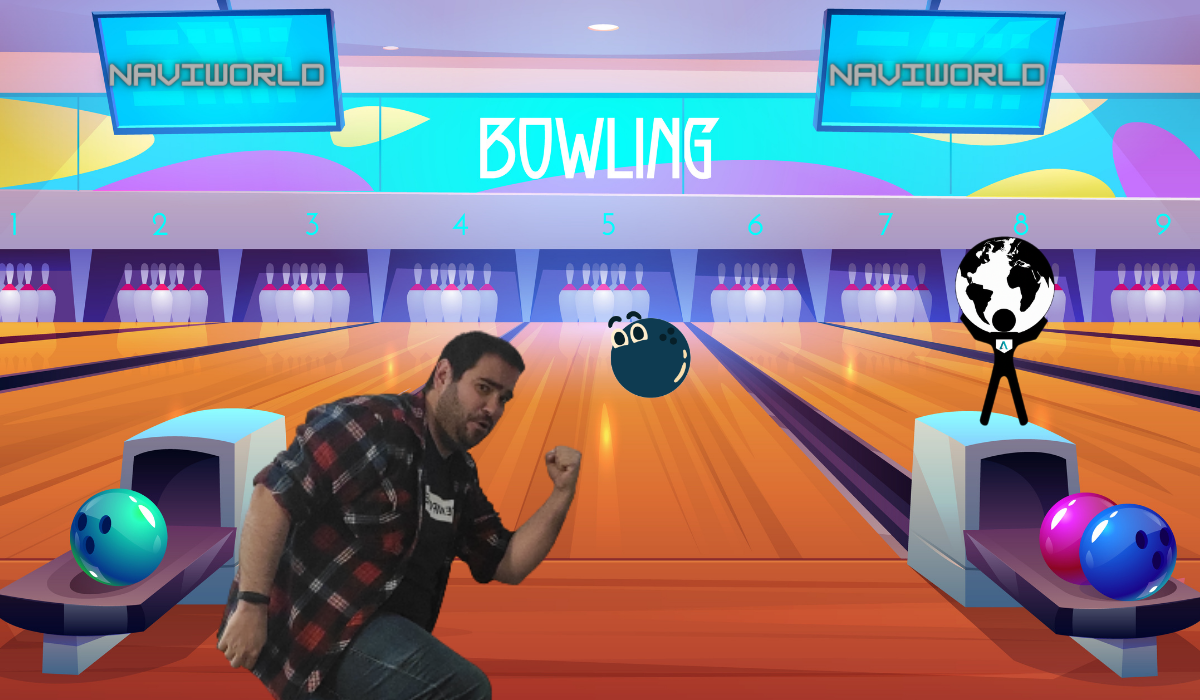
¡Hola a todos! Aquí volvemos con las últimas novedades sobre los controladdin y Summernote. Esta vez, estamos abordando un módulo del que ya hablamos anteriormente podemos verlo en el siguiente enlace.
Así que, para poneros al tanto, teníamos un problemilla con un texto enriquecido en la ficha del pedido. Resulta que cuando lo editábamos, ¡sorpresa!, no se guardaba y desaparecía al salir.
Pero no temáis, en este post vamos a zambullirnos en la programación para solucionarlo. Vamos a implementar la función que guardará y cargará el texto en la tabla de las cabeceras de venta.
Para llevar esto a cabo, echaremos mano del campo 200 llamado “Work Description”. Este campo es un blob, y la tabla ya tiene funciones propias para guardar y recuperar datos de este blob.
¡Sin más preámbulos!, ¡Vamos manos a la obra! 😍
Archivo controladdin
Primero, echamos un vistazo al objeto controladdin para incorporar los eventos y funciones nuevas. El primero servirá para modificar el texto desde la página, y el segundo, para hacer lo propio desde el controladdin hacia la tabla y guardarlo en el blob.
procedure SetDataDescription(Data: Text);
event OnChangeDescription(Data: Text);
Archivo ScriptsDescription.js
En nuestro archivo de scripts, programamos la función “SetDataDescription”. Es fácil y sencillo, solo agregamos el texto a nuestro summernote.
function SetDataDescription(Data) {
$("#summernote").summernote("code", Data);
}
Aquí también añadimos la llamada al evento cuando cambiamos el texto. Esto se hace como una opción dentro del propio summernote. Le devolvemos el texto o los datos que hemos añadido de la siguiente manera.
callbacks: {
onChange: function (contents, $editable) {
Microsoft.Dynamics.NAV.InvokeExtensibilityMethod("OnChangeDescription", [contents]);
}
},
Página de pedidos de venta
Finalmente, nos dirigimos a nuestra página de pedidos de venta y añadimos el evento y la función a nuestro código. Modificamos el evento ControlAddInReady para insertar el texto que hayamos guardado en la tabla. El segundo evento es para añadir y guardar cualquier cambio que realicemos en nuestro campo de texto.
trigger ControlAddInReady()
begin
NuevoDato := RecuperarDatoDescripcionTrabajo();
PagActual.SummernoteDescripcion.AñadirNuevoSummernoteDescripcion(NuevoDato, CrearJson());
end;
trigger OnChangeDescription(Datos: Texto)
begin
NuevoDato := Datos;
RecuperarDatoDescripcionTrabajo(NuevoDato);
end;
Además, creamos un nuevo trigger de “OnAfterGetRecord” para que cuando cambiemos de pedidos, los datos se actualicen automáticamente. Para lograr esto, utilizamos la función “SetDataDescription”.
trigger OnAfterGetRecord()
begin
NuevoDato := '';
NuevoDato := RecuperarDatoDescripcionTrabajo();
PagActual.SummernoteDescripcion.SetDataDescription(NuevoDato);
end;
var
NuevoDato: Texto;
¡Y listo! Si seguís estos pasos, veréis cómo los datos que creéis se almacenan y cargan en vuestro controladdin de texto enriquecido.
Como siempre, puedes encontrar el ejemplo completo en GitHub
En este emocionante recorrido a través del código, hemos abordado y superado el desafío de un texto enriquecido reacio a quedarse guardado. Utilizando el campo 200 “Work Description” y sus funciones integradas, programamos eventos y funciones clave en el objeto controladdin y en la página de pedidos de venta. Ahora, vuestros datos se almacenan y cargan con éxito en el controladdin de texto enriquecido. ¡Una solución simple para un problema común! ¡Hasta la próxima aventura de programación!